在线配色器
搭出好色彩

效果图制作分为三个部分:首先把人物抠出来,方法任意;然后用裂纹素材给脸部及肤色等区域增加裂纹;最后用碎片素材增加碎片,局部增加火焰效果,再整体润色即可。最终效果

本教程的磨皮方法操作起来可能有点复制,不过处理后的图片细节分布均匀,效果也非常精细。大致过程:首先需要选择精度好一点的素材图片,再磨皮之前需要创建两个曲线调整图层,

作者介绍的仿手绘方法非常专业,不过难度要大很多,需要一定的绘画基础,并对PS和SAI两款软件非常熟练,同时还需要配合手绘板绘制。原图
6、择背景副本层,图像-计算,选择红色和灰色,勾选下面的反相,计算等到Alpha1,载入选区,返回到RGB通道,Ctrl+J复制这一步是选择图像的中间调。
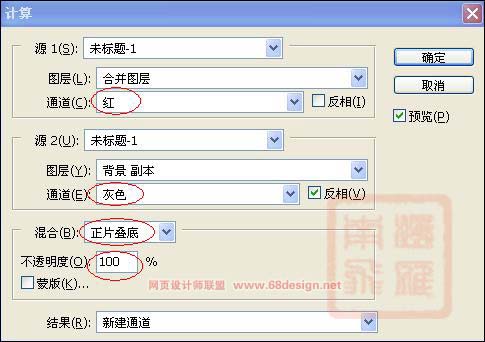
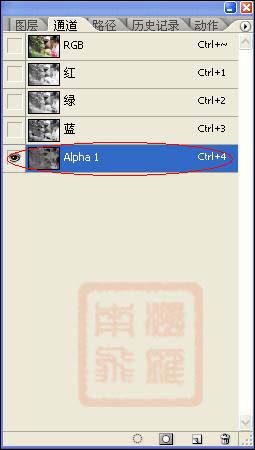
8、按顺序排列,分别取名高光,中间调,暗调,设置高光图层混合模式为滤色,其它两个层混合模式为正常。
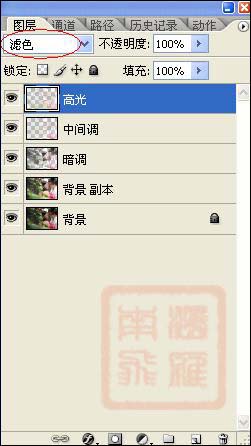
9、选择暗调图层同,对暗调层进行滤镜-杂色-减少杂色处理,主要是锐化作用(在这里不使用USM锐化是因为利用减少杂色锐化看起来会比较细腻), 按Ctrl+F重复一次。
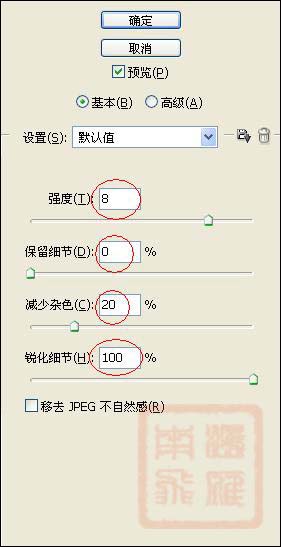
10、如果觉得锐过了,可以渐隐一下,选择编辑-渐陷,参数如下图设置:
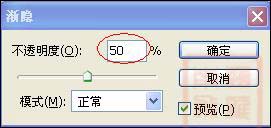
Copyright © 2016-2022 WWW.PSDEE.COM All Rights Reserved 版权归PSDEE教程网所有
本站所发布内容部分来自互联网,如有侵犯到您的权益烦请通知我们,我们会在3个工作日内删除相关内容
联系QQ:309062795 闽ICP备10004512号-4